服裝
服裝
在 VRoid Studio 中,您可以輕鬆更改每個角色的服裝。首先,確保您有一個要導入的紋理 (texture) 檔案,然後按照下面列出的步驟進行操作。
如果您沒有準備好紋理,您可以隨時前往 VRoid 的官方 BOOTH 並下載紋理。
VRoid Project的官方BOOTH - 下載日本高中制服
製作新服裝
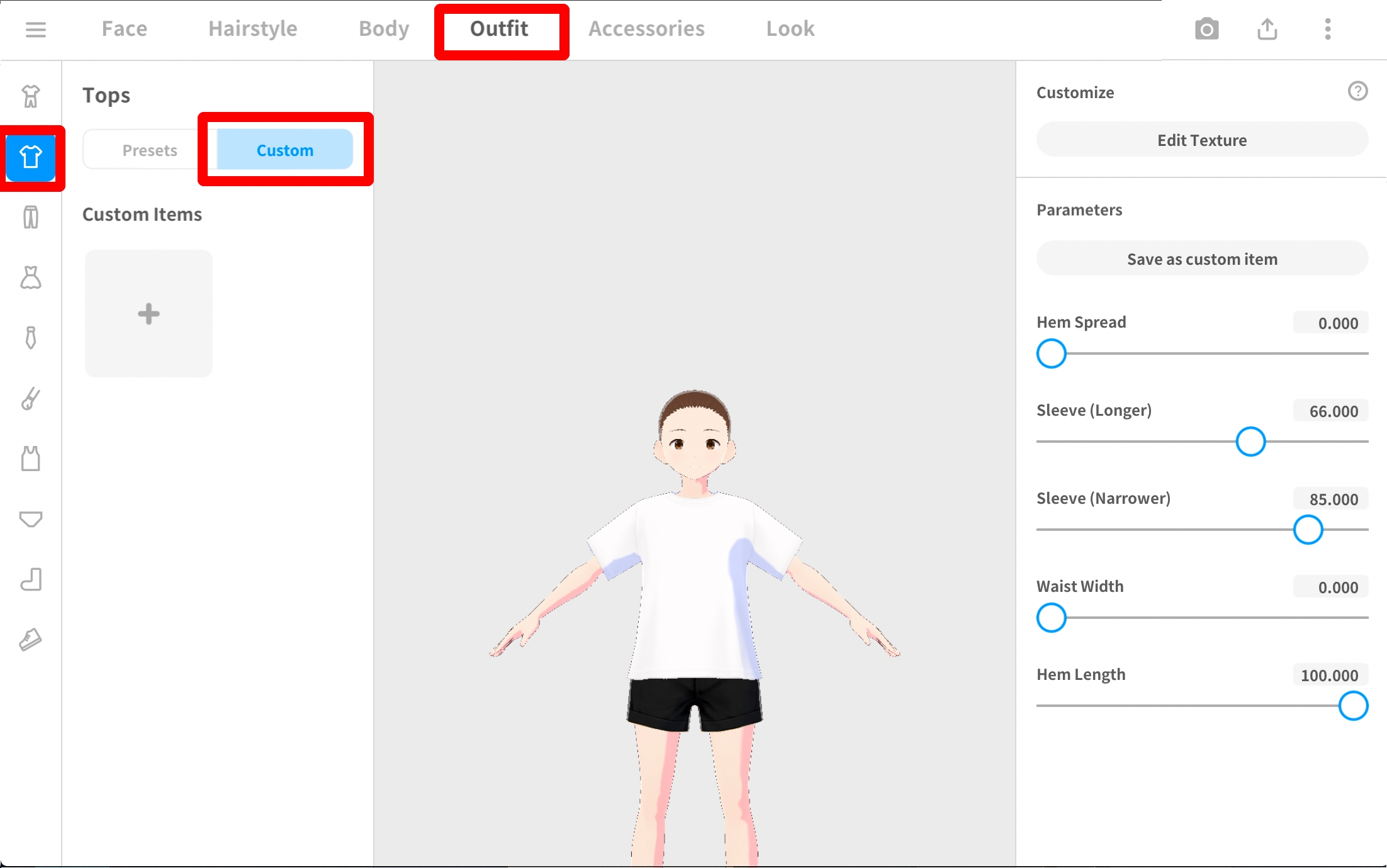
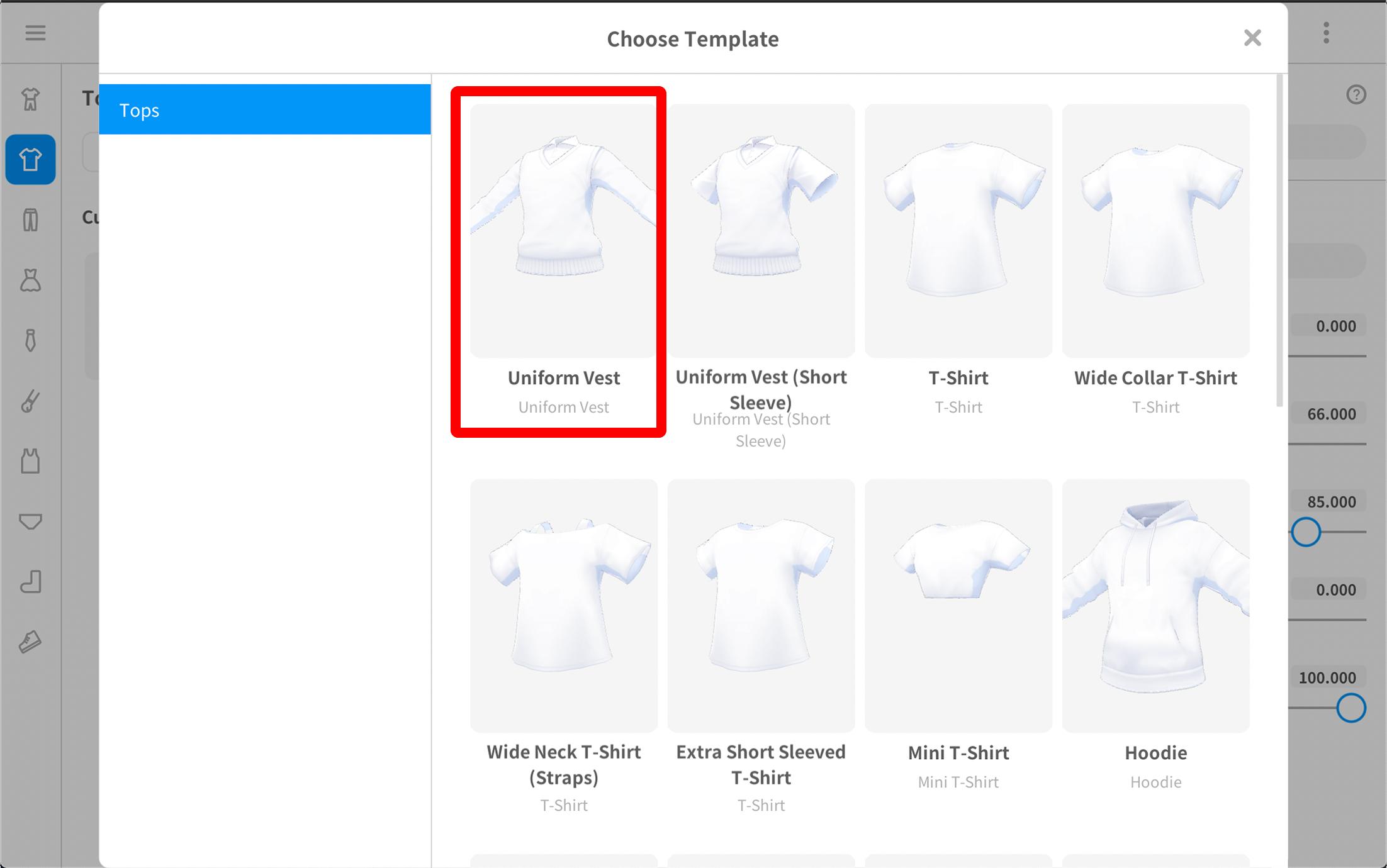
導入紋理 在右側面板中,點擊 Edit Texture 並進入編輯器。 點擊制服背心 Layer 右側的照片圖標,然後導入您事先準備好的紋理。 這樣就成功完成背心的製作了!
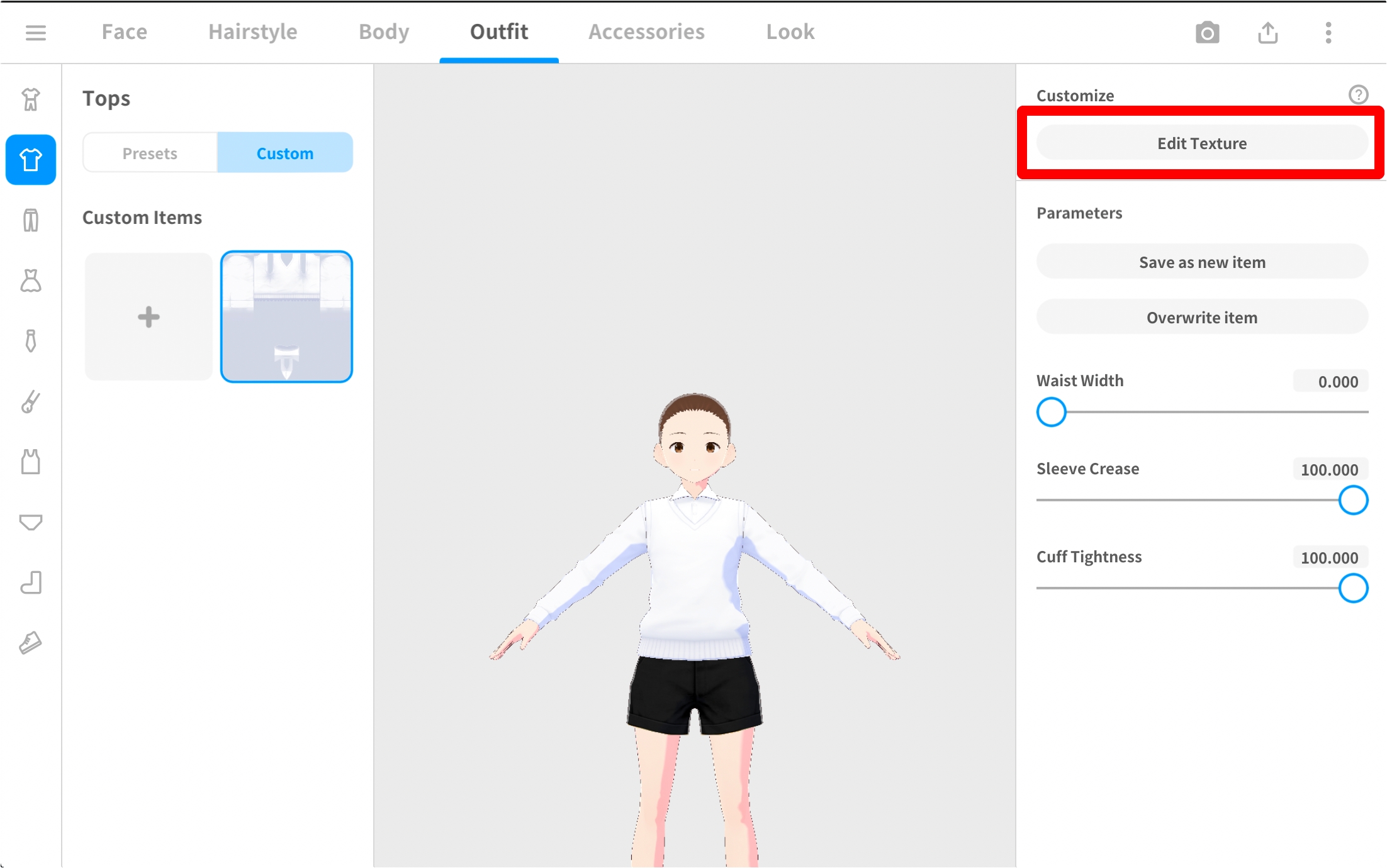
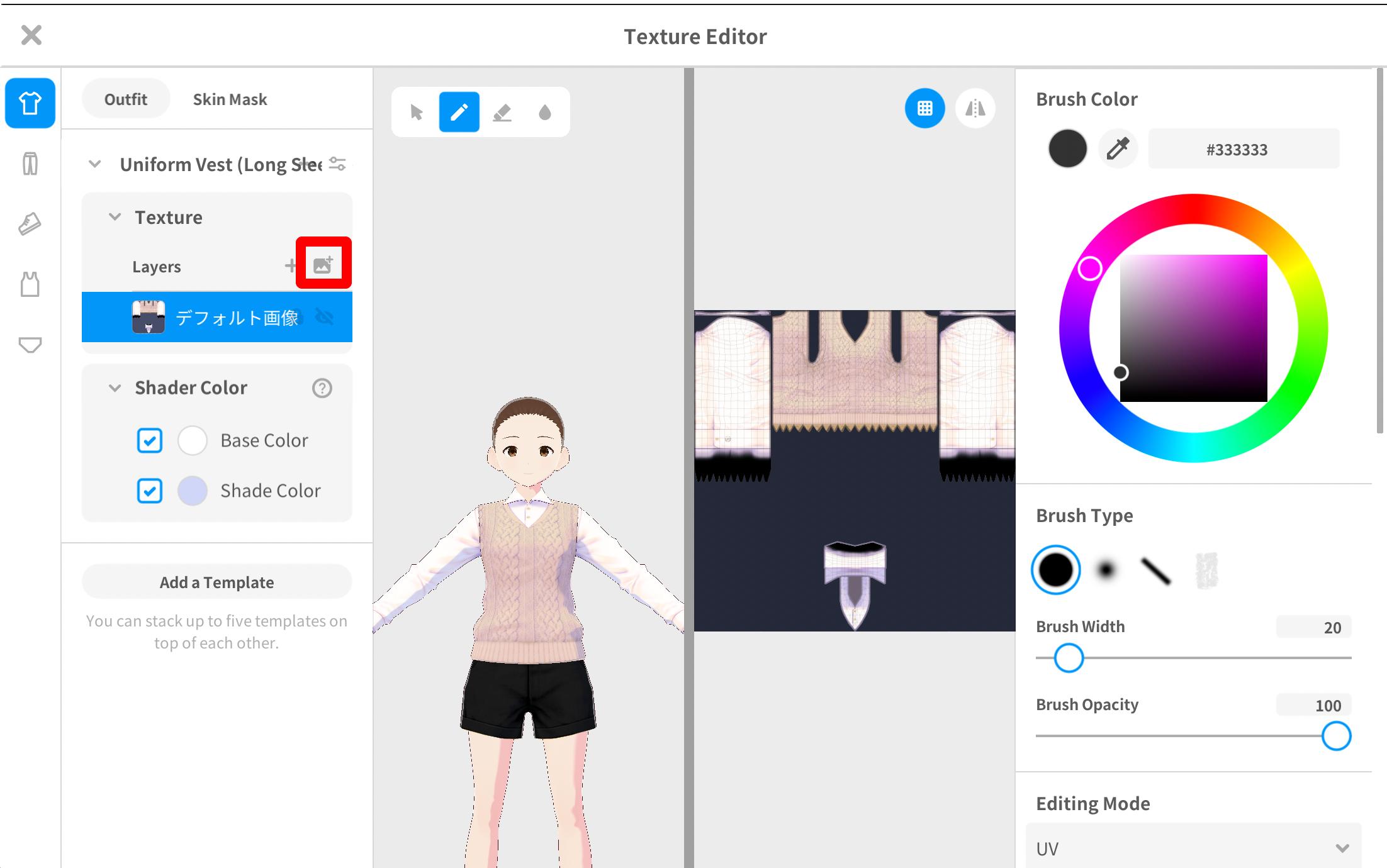
對於在 VRoid Project 的官方 BOOTH 上免費提供的每個紋理文件,都有一個支援它的裝備模板列表。
接下來,嘗試對裙子和其他服裝進行同樣的操作!
結果會如下圖所示:

皮膚面罩
在服裝編輯器 (outfilt editor) 中,您可以為每件服裝單獨設置皮膚面罩。
皮膚面罩的創建是為了讓模型的皮膚層在他們做某些姿勢時或在直播期間不會從服裝下方顯示出來。在皮膚面罩圖層上,您需要在要變為透明的身體的每個部位上進行繪畫,這樣它就不會透過衣服露出來。
您可以從紋理編輯器編輯皮膚面罩。在本文中,我們將解釋它們的用途。
什麼是皮膚面罩?
在我們解釋皮膚面罩的工作原理之前,讓我們先談談為什麼它們是必要的。在 VRoid Studio 上創建的模型有兩層網格:一層用於皮膚,一層用於服裝。有時,特定的姿勢或動作可能會暴露模特衣服下面的皮膚層。

在測試版中,您需要從身體紋理中刪除您不想顯示的皮膚,並且您必須為您的模特穿的每件衣服創建一個新的身體紋理,這需要花費大量時間和精力.
開發了穩定版 VRoid Studio,以便您可以從服裝編輯器而不是身體編輯器管理這些設置。這可以通過我們所說的 皮膚面罩 來實現。
讓我們看一個皮膚面罩的例子。從左側服裝選項卡中,選擇上衣類別,選擇一件 T-Shirt,然後點擊 Edit texture。


由於我們要仔細查看皮膚面罩,所以我們先隱藏 T-Shirt 紋理。然後點擊右側面板頂部的 Skin Mask。這件 T-Shirt 配有一個像這樣的黑色和白色的皮膚面罩。在皮膚面罩上,在 UV 視圖中塗成黑色的部分(模型右側的面板)是皮膚不會顯示的位置。如您所見,該皮膚面具中模特的肩膀和胸部區域是隱藏的,因為它們可能會從 T-Shirt 下方顯露出來。隱藏的部分在 3D 預覽中完全透明。
如果您轉到 Body 選項卡並打開皮膚紋理的編輯器,您將能夠看到它仍然完好無損。只是貼上面罩後,紋理變得不可見。

如果您採取適當的措施使皮膚的某些部分不可見,那麼這些區域將不會通過服裝顯示出來。

如何使用皮膚面罩?
穿著預設服裝時 裝備類別中的每個預設項目都帶有自己的皮膚面罩。您只需要穿上那件衣服,面罩就會自動加上。

創建新服裝時 您可以從紋理編輯器編輯皮膚面罩。點擊右側面板頂部的 Skin Mask。
現在您打開了皮膚面罩的編輯器。
在圖像中,塗成黑色的部分是皮膚不會顯示的地方,而紋理的白色部分是皮膚將保持原樣的地方。使用畫筆將部分繪製成黑色和白色,並創建您需要的皮膚面罩。


疊加服裝
通過從服裝選項卡訪問紋理編輯器,您可以通過疊加不同的模板來創建新服裝。
在本文中,我們將解釋疊加服裝的基礎知識。
為什麼要疊加服裝呢?
通過疊加不同的服裝模板,您可以創建新的、獨特的服裝。您可以一起使用哪種模板沒有限制。選擇兩個或更多模板後,您可以通過參數和紋理編輯器對其進行自定義,創建您想要的輪廓。

下圖的服裝是在兩件長外套上覆蓋的。例如,圍裙和肩部區域的褶邊是第二層的一部分。單層無法實現這種輪廓。

如何疊加服裝呢?
要疊加服裝,您需要從 Outfit 選項卡中打開紋理編輯器。
在這裡,我們將解釋如何疊加服裝以創建像上面那樣的經典女僕裝。
創建一個新的模板
轉到所需的服裝類別並打開 Custom 選項卡,然後點擊 + 按鈕。
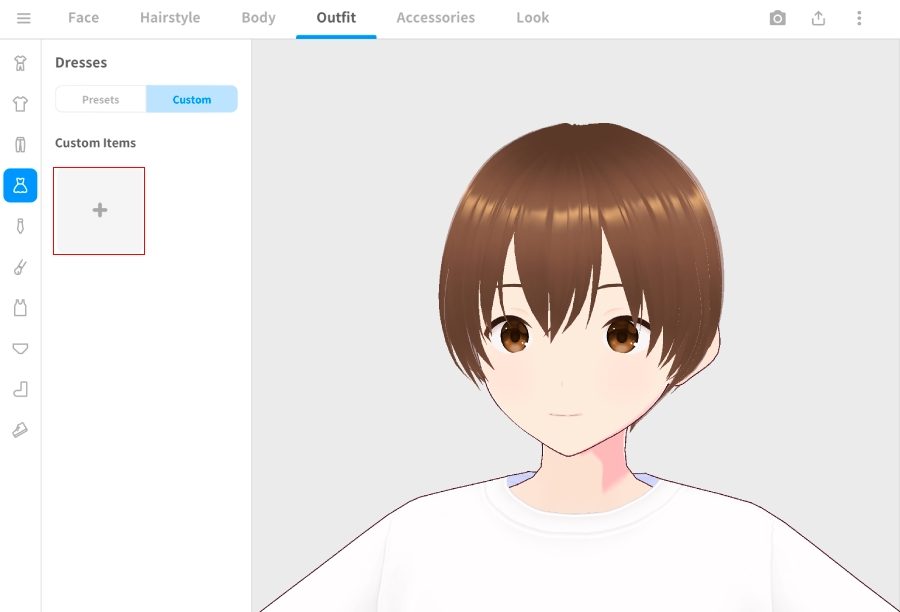
選擇第一個模板
您在此處選擇的模板將是您的模特在疊加服裝下穿的模板。
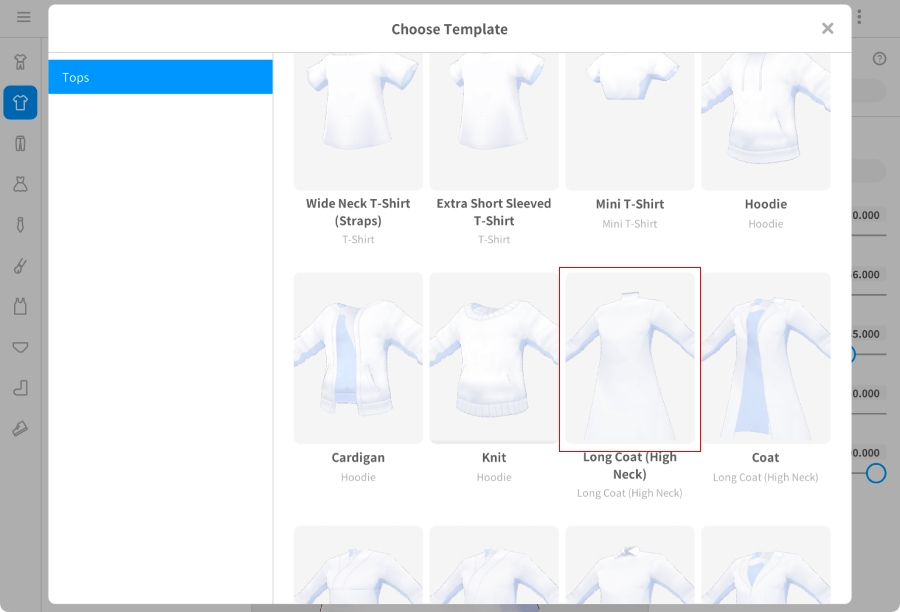
打開紋理編輯器
現在您已經有了自定義項目的基礎,請點擊 Edit Texture。
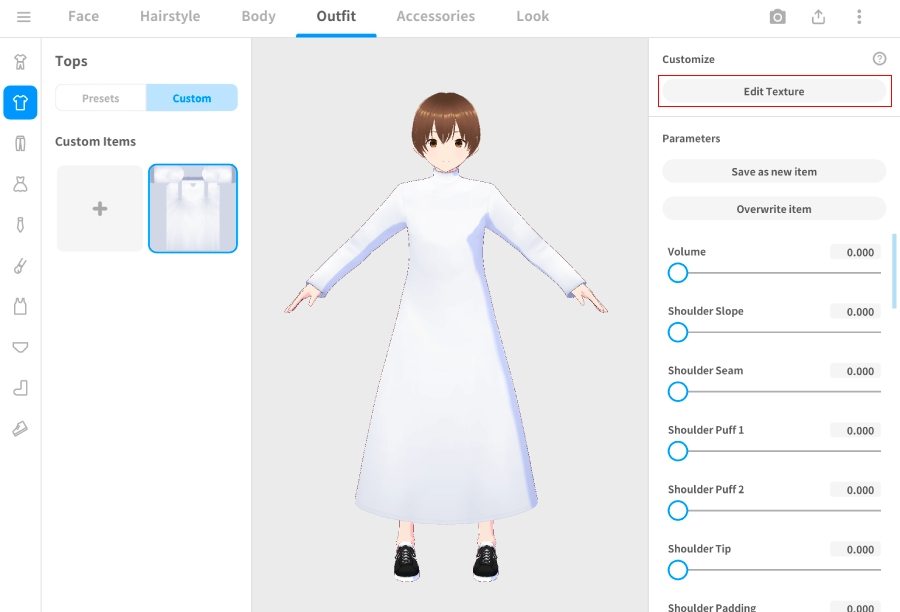
添加另一個模板
您的模型現在是您選擇的模板。
點擊 Add a Template 為您的模型添加一個新模板以供其佩戴。
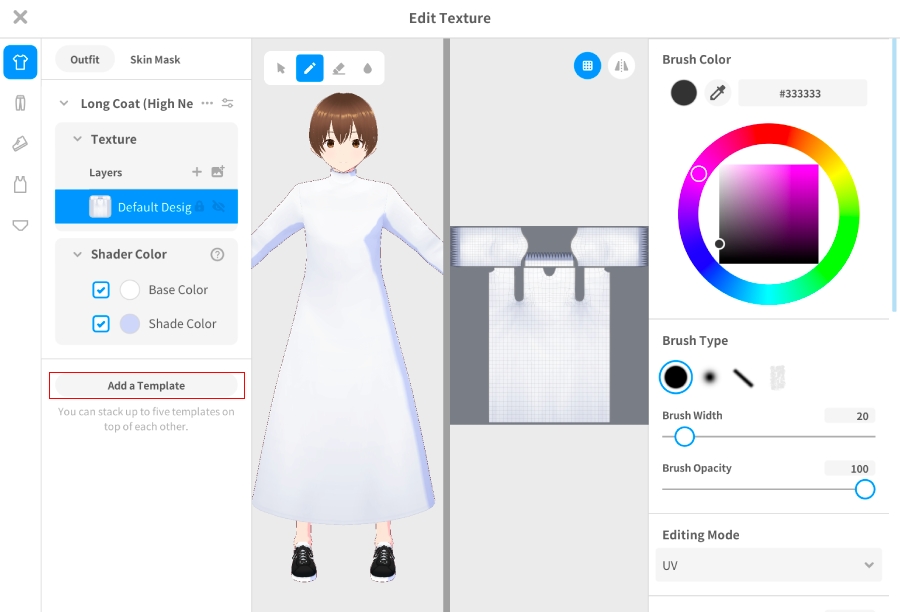
選擇要疊加的模板
選擇要覆蓋的模板。您可以選擇與第一個模板完全相同的模板,也可以選擇完全不同的模板。例如,您也可以選擇 “連衣裙” 作為模板,穿在 Tops 類別的物品上。這次我們將覆蓋 2 件 Long Coat (High Neck),並調整每件的形狀。
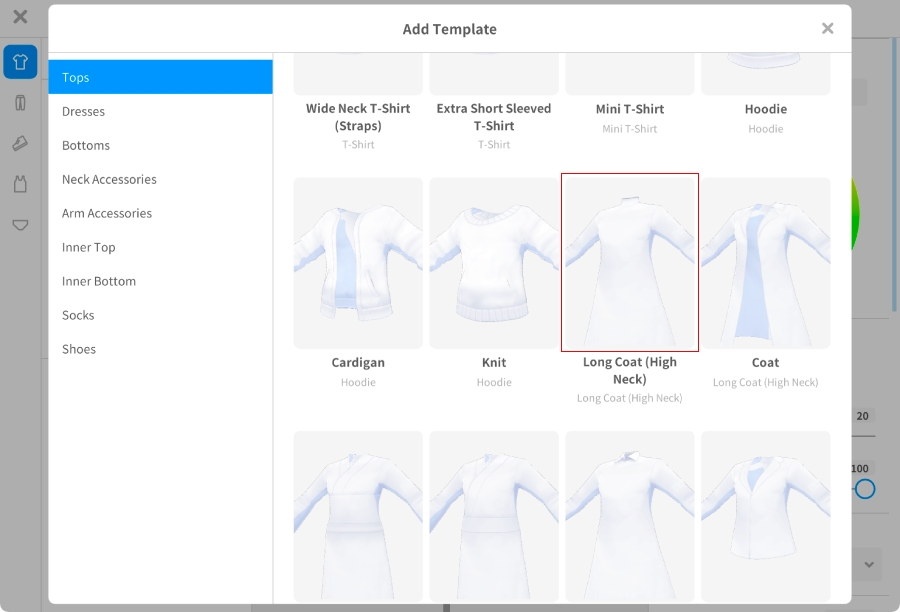
編輯第一個模板的紋理
3D 預覽中的模型現在應該穿著兩套服裝。在右側面板上,您將能夠看到兩套服裝。您可以從這裡更改兩者的紋理。在本文中,我們使用 “Long Coat” 作為第一個模板,並導入了預先準備好的紋理。
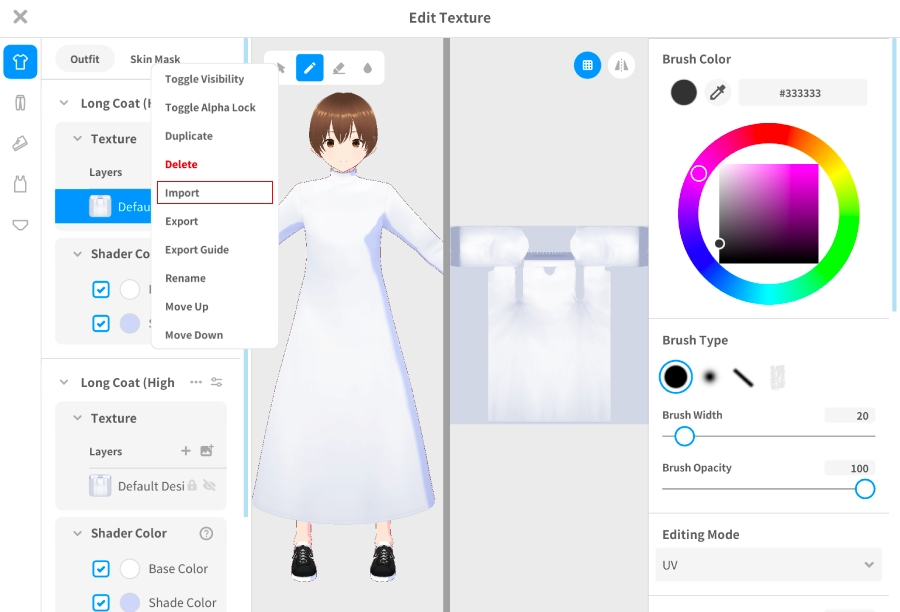
編輯第二個模板的紋理
現在我們編輯覆蓋服裝的紋理,就像我們對第一個模板所做的那樣。我們將使用此模板製作圍裙褶邊,因此我們將其塗成白色。
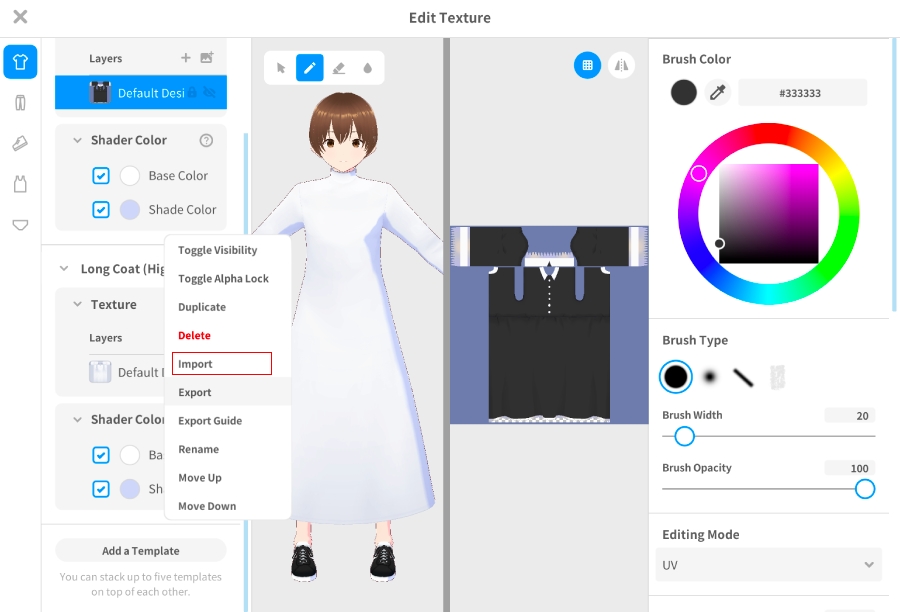
編輯每個模板的參數
點擊擊右側面板上裝備名稱一側的類似滑桿的圖標。這將調出螢幕右側的參數面板。現在您可以編輯參數並自定義模板的輪廓。您可以為每個模板單獨更改參數。
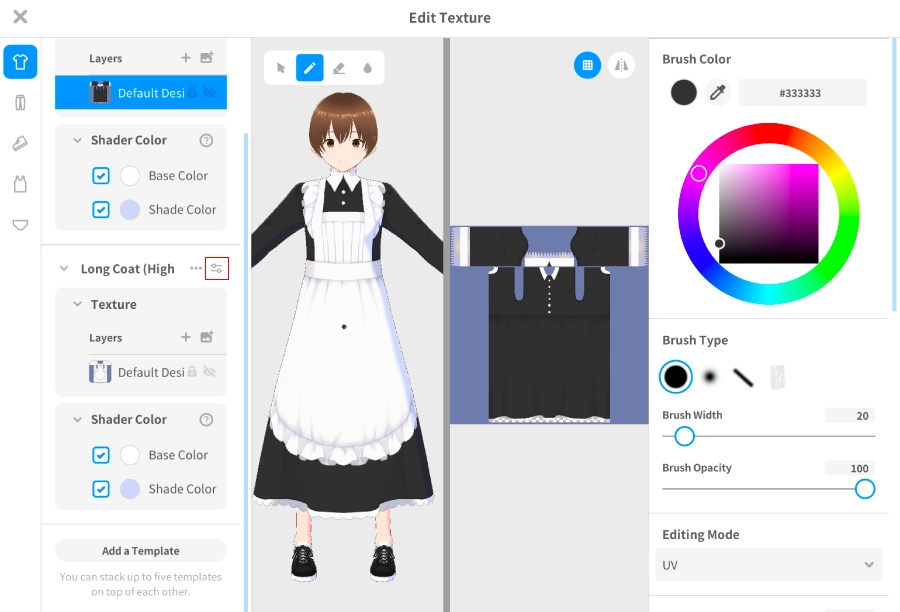
這是螢幕顯示參數面板的方式。
再次點擊相同的圖標返回畫筆面板。
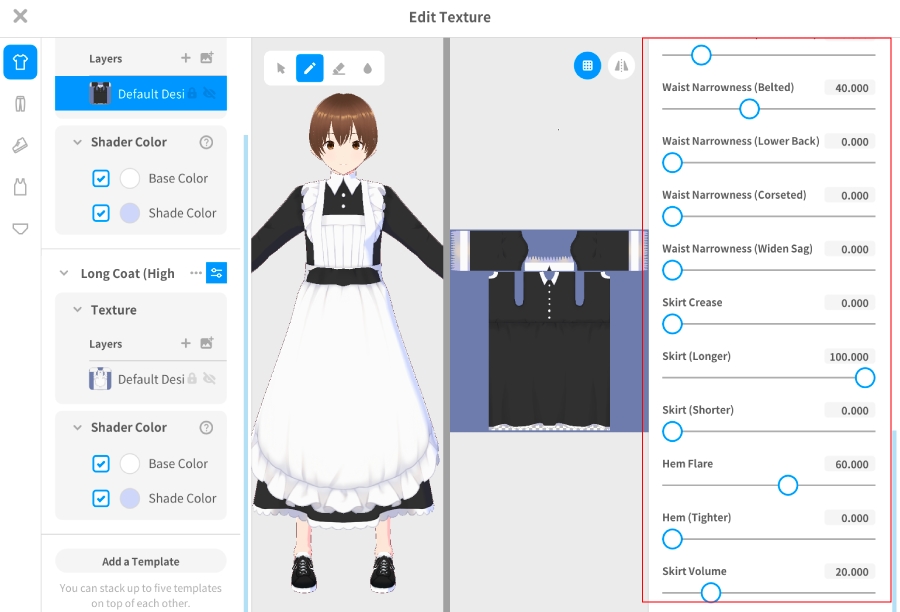
讓我們通過點擊滑塊圖標並使用參數來自定義兩種服裝的輪廓。
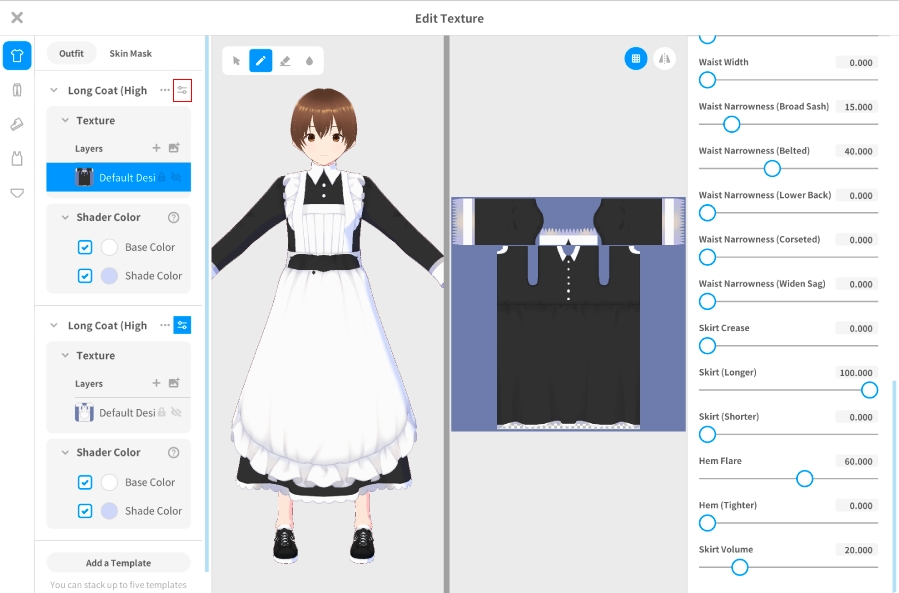
保存最終服裝
當您嘗試關閉編輯器時,系統會提示您一條消息,詢問您是否要保存您創建的服裝。選中您希望保存服裝的類別框,然後點擊 Save as new item。
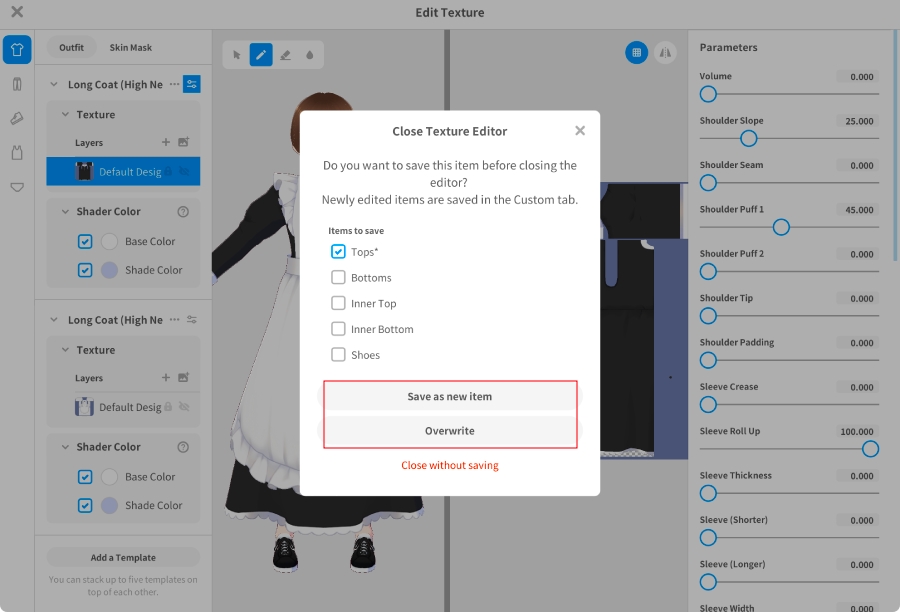
保存裝備後,它將顯示在您選擇的類別中。
您可以通過在 Custom 選項卡中點擊它們來讓您的模型穿上這些服裝。
您也可以通過點擊螢幕右側的 Edit Preset 隨時重新開始編輯它們。
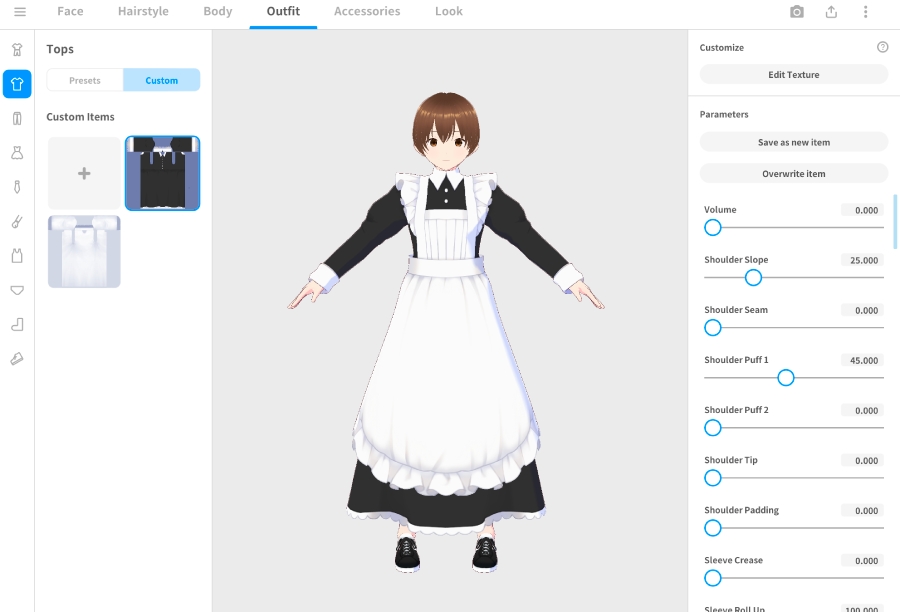
借助疊加功能,您可以完全自由地通過組合現有模板來創建新的服裝和輪廓。
Last updated